Pr如何添加滚动字幕
来源:网络收集 点击: 时间:2024-05-01【导读】:
Premiere简称PR,是Adobe公司旗下十分强大的视频剪辑软件,作为优秀的视频制作软件,你知道要怎样添加滚动字幕效果吗?下面我们使用传统字幕(旧版标题)功能,了解具体的制作方法吧。(你也可以观看视频教学,学习具体的操作技巧哦。)工具/原料more系统版本:Windows7 专业版软件版本:Adobe Premiere Pro CC2018一、新建旧版标题1/3分步阅读 2/3
2/3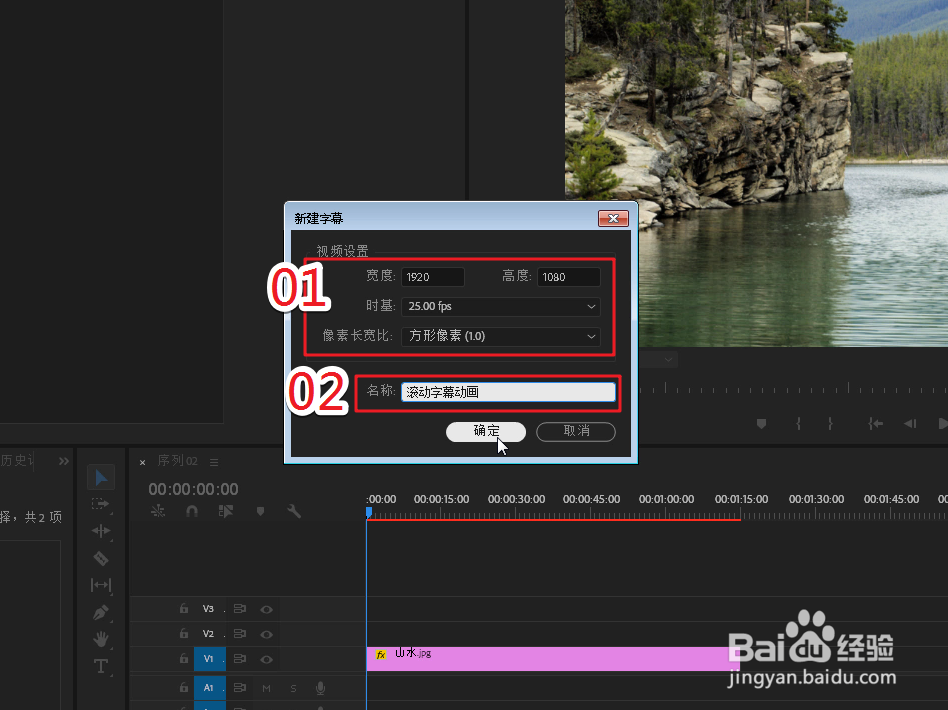 3/3
3/3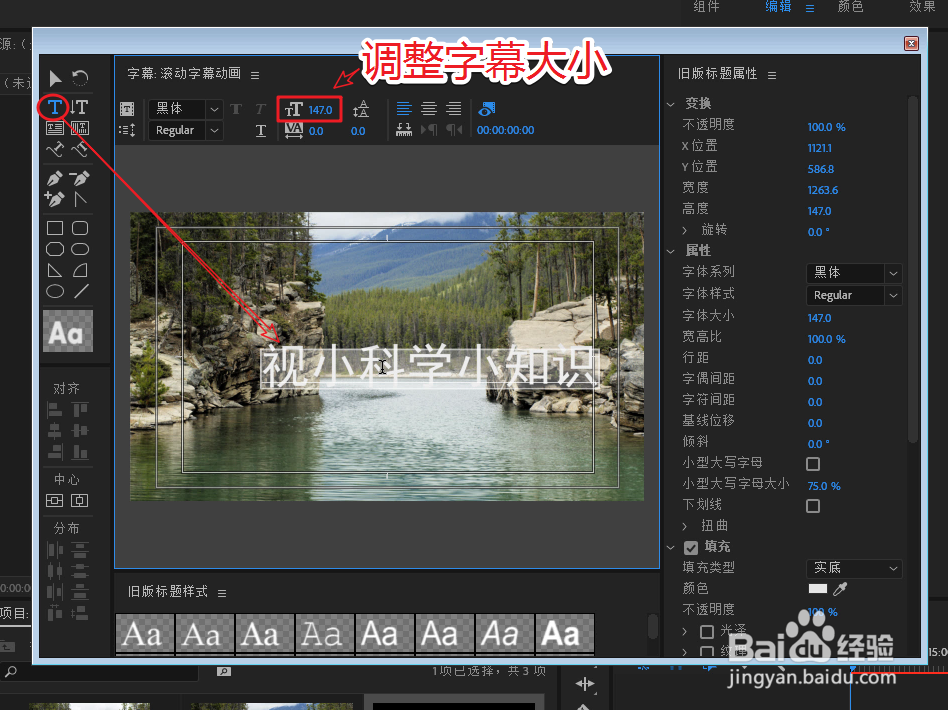 二、制作滚动动画1/3
二、制作滚动动画1/3 2/3
2/3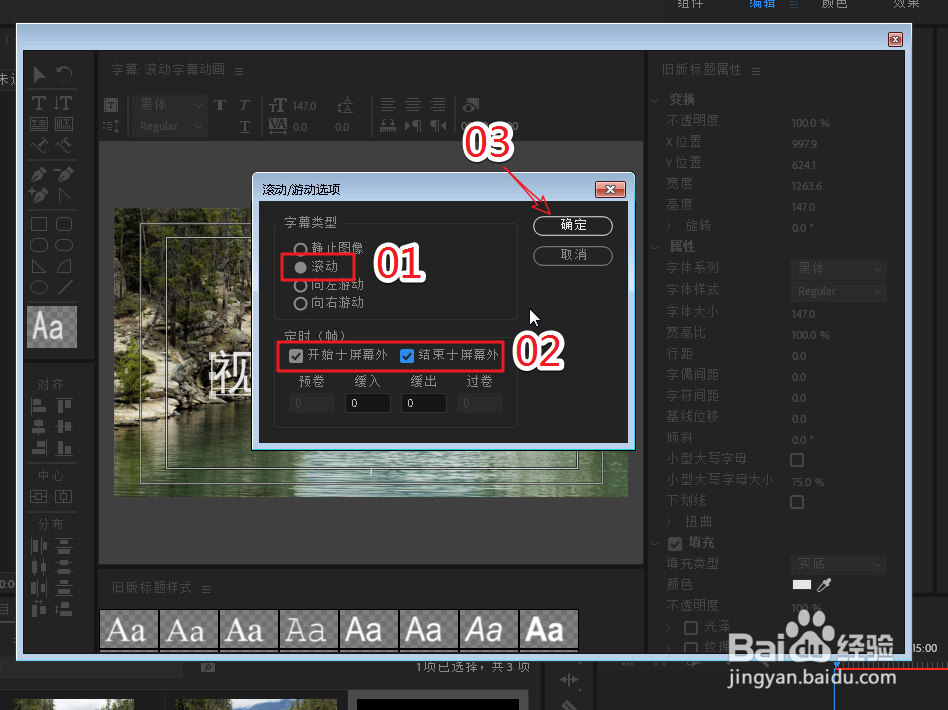 3/3
3/3 三、置入时间轴轨道预览动画1/3
三、置入时间轴轨道预览动画1/3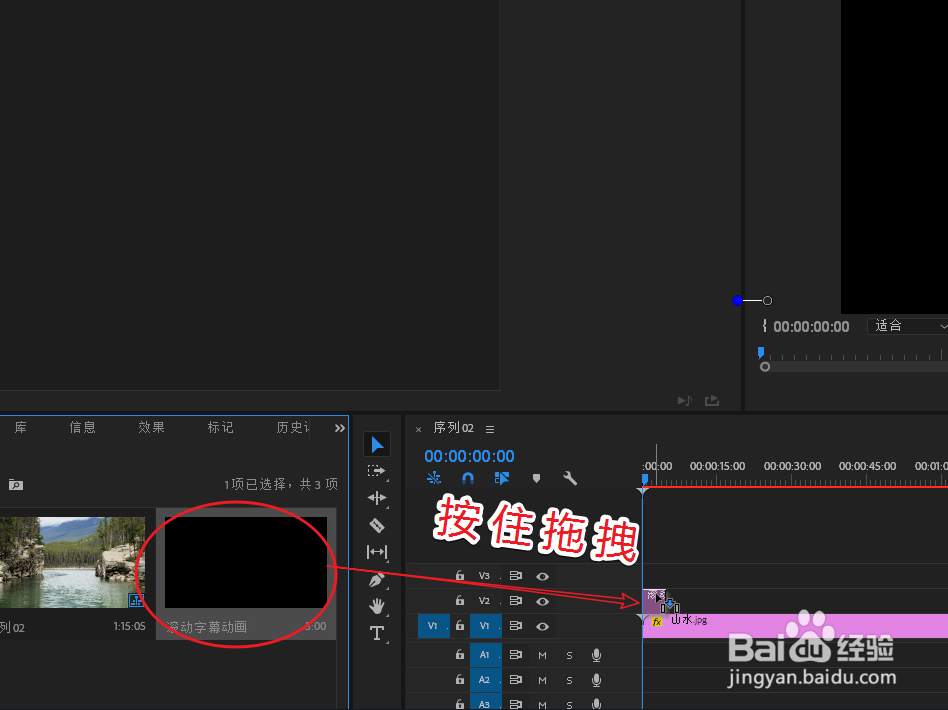 2/3
2/3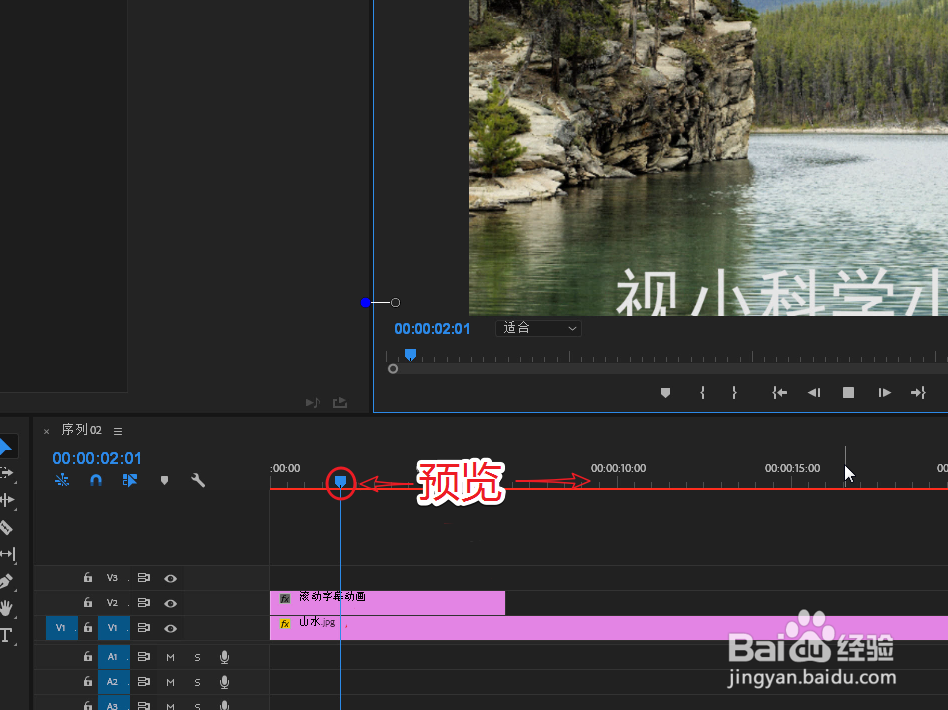 3/3
3/3 注意事项
注意事项
首先执行命令:“文件新建旧版标题”命令,建一个新的字幕文件。
 2/3
2/3▶ 在弹出的“新建字幕”窗口,视频的宽度与高度设为:1920×1080
▶ 时基设为:25帧/秒,像素长宽比:方形像素(1.0)
▶字幕名称根据喜好设置,如:滚动字幕动画,单击确定建立字幕。
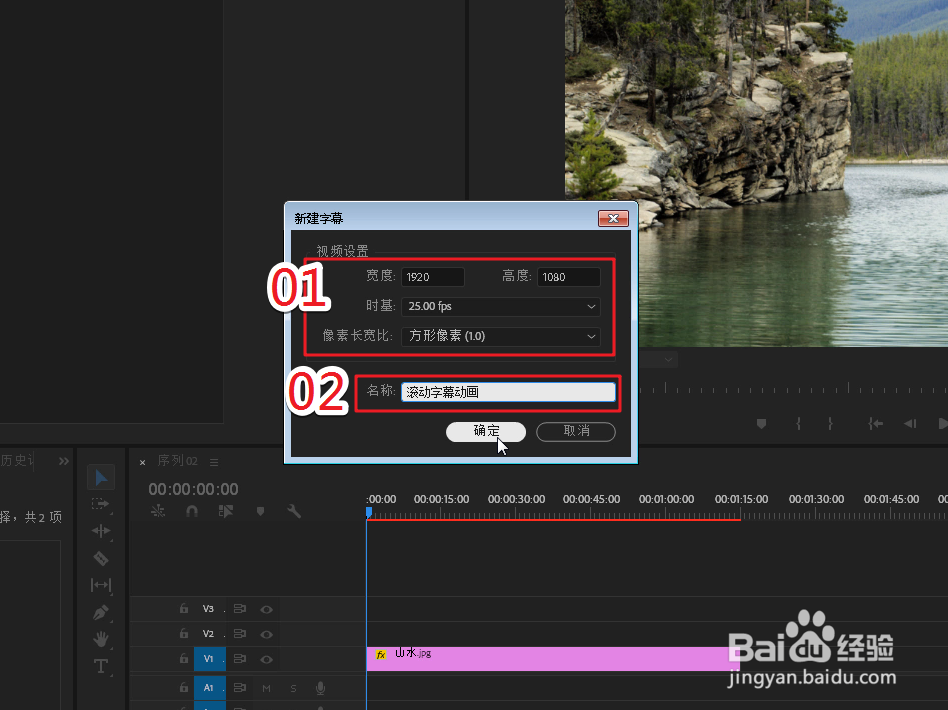 3/3
3/3▶ 选择“文字工具”选项,在预览区输入文本内容▶ 调整“文本大小”属性,改变文本的字体大小。
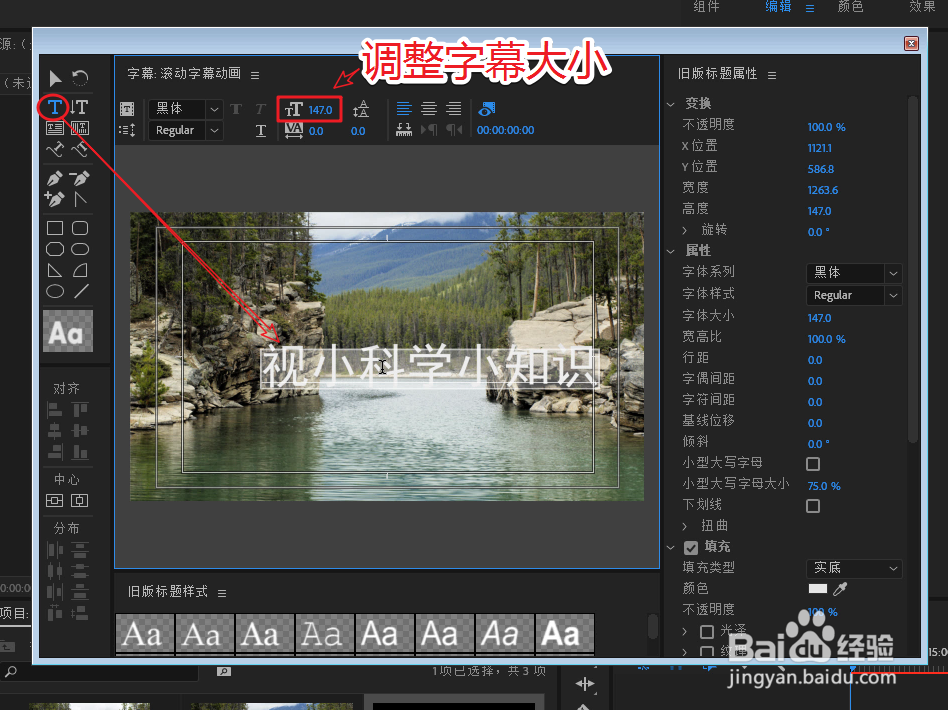 二、制作滚动动画1/3
二、制作滚动动画1/3单击滚动/游动选项图标,设置滚动动画的模式。
 2/3
2/3▶在弹出的窗口,将字幕类型更改为滚动模式。
▶ 将定时(帧)选项,勾选:开始于屏幕外 结束于屏幕外,单击确定
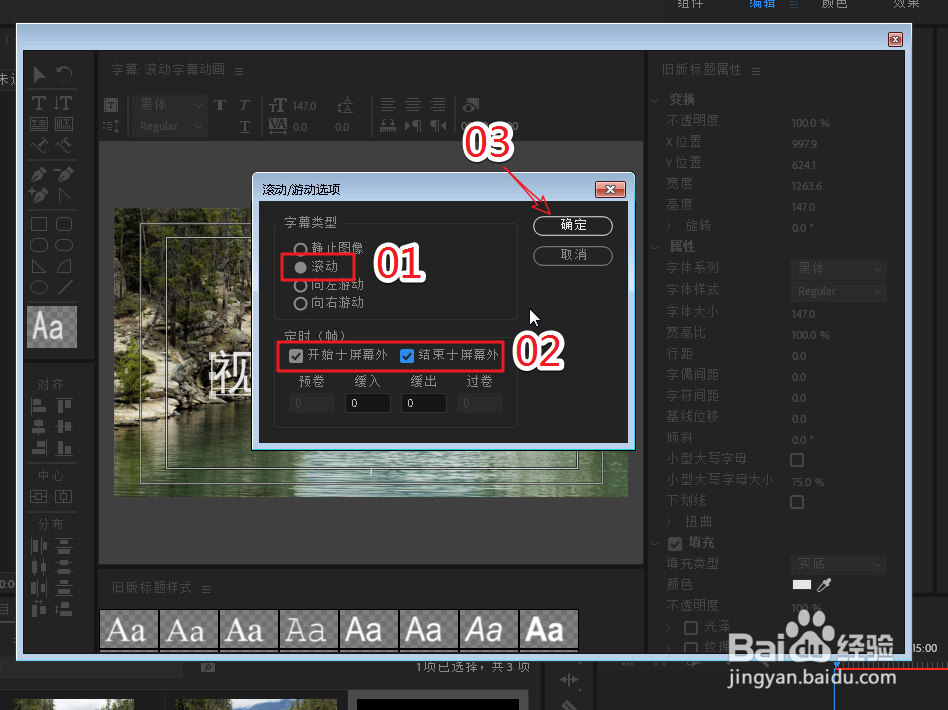 3/3
3/3关闭旧版标题窗口,单击右上角的关闭图标即可。
 三、置入时间轴轨道预览动画1/3
三、置入时间轴轨道预览动画1/3在项目面板选择滚动字幕动画序列,拖拽至视频轨道释放鼠标。
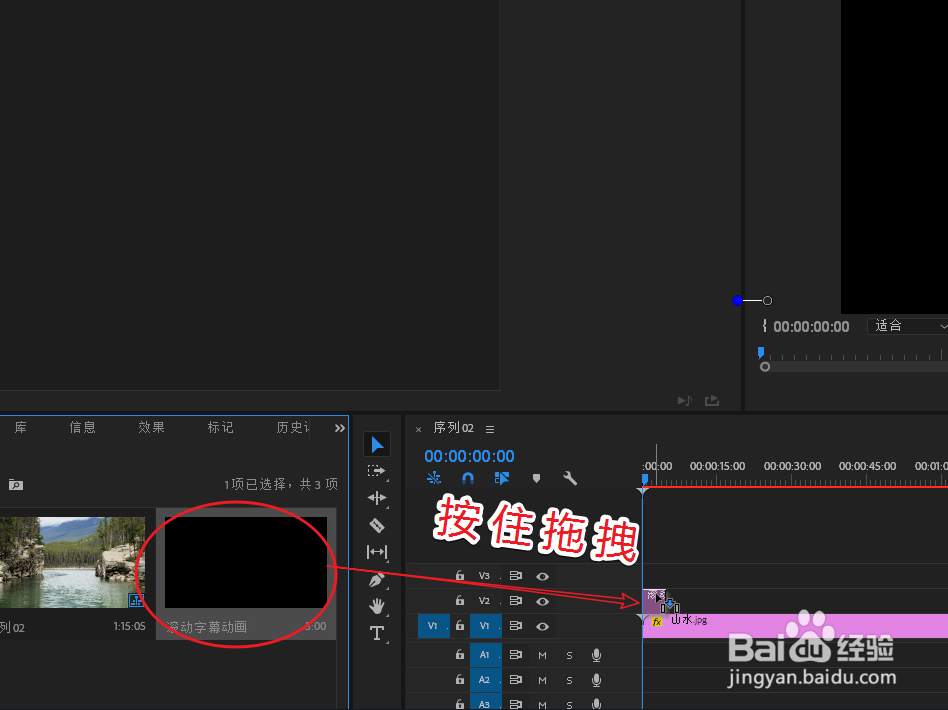 2/3
2/3鼠标移动至播放头指针,按住鼠标拖动预览滚动效果。
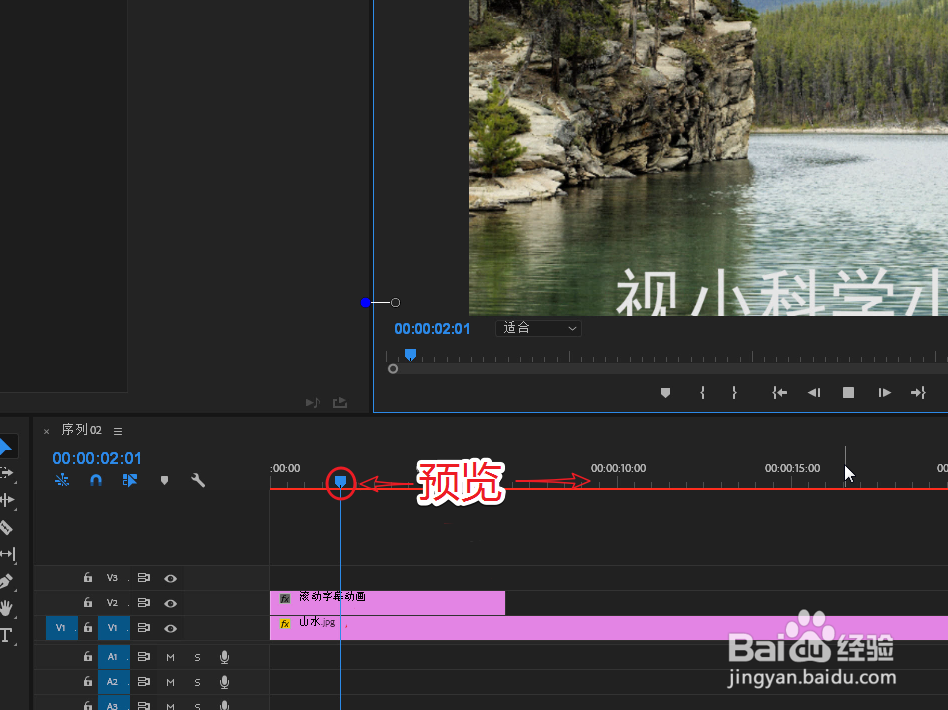 3/3
3/3最终实现的滚动动画效果,如以下GIF成品所示。
 注意事项
注意事项总结:使用“传统标题”功能来制作滚动字幕,可以避免麻烦的K帧动画。
如果觉得图文教学不能满足你的需求,也可以观看视频教学学习更细致的操作流程。
PRPREMIERE传统标题滚动字幕版权声明:
1、本文系转载,版权归原作者所有,旨在传递信息,不代表看本站的观点和立场。
2、本站仅提供信息发布平台,不承担相关法律责任。
3、若侵犯您的版权或隐私,请联系本站管理员删除。
4、文章链接:http://www.1haoku.cn/art_639373.html
上一篇:QQ如何关闭动态页的功能教程
下一篇:支付宝花花卡如何获取
 订阅
订阅